
方法 1 スケッチパッドの左下隅にあるページ ボタンを直接使用します
幾何学的なスケッチパッドを使用して教育コースウェアを作成する場合、1 ページではすべてのコンテンツを生徒に完全に表示できない場合は、したがって、ページでそれを実証する必要があります。このとき、[ファイル]-[ドキュメントオプション]コマンドを実行し、ポップアップダイアログボックスの[ページの追加]ボタンをクリックします。このとき、空白ページを追加するか、別のページからコピーするかを選択できます。幾何学的なスケッチパッド ファイルを複数のページで使用できるようにします。
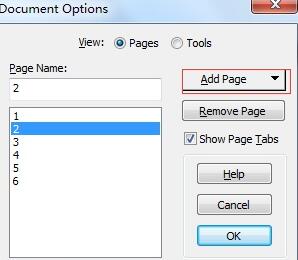
[ページの追加]コマンドを実行すると、幾何学スケッチパッドの左下隅にさらにいくつかのボタンがあることがわかりました。これが追加されたページの名前です。マウスで左下隅のページ ボタンをクリックすると、ページを切り替えてジャンプすることができます。
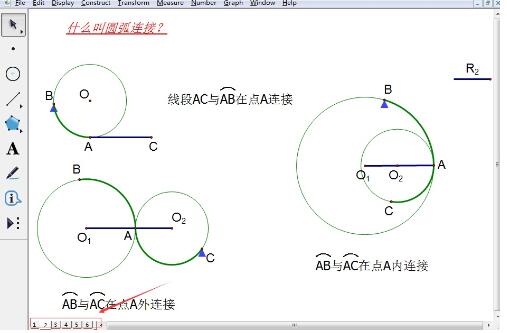
方法 2: [リンク] ボタンを使用してページにジャンプします
複数ページの幾何学スケッチパッド ファイルでは、[リンク] ボタンを使用して、履行するページにジャンプします。
幾何学スケッチパッドを開き、[編集]-[操作ボタン]-[リンク]コマンドを実行し、開いたリンクダイアログボックスで[リンク先]を選択し、ドロップダウン矢印を選択して、ページ名へジャンプしたいリンクを選択し、[OK]をクリックします。
このようにして、現在の描画ボードにリンク ボタンが表示されます。このボタンをクリックすると、すぐに 3 ページ目にジャンプします。このページにあるものを生徒たちに教えてください。
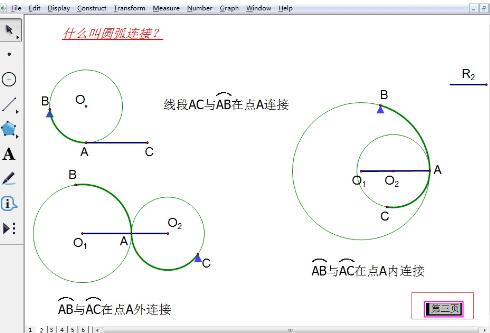
幾何学スケッチパッド ソフトウェアに触れたばかりの親愛なる友人の皆さん、この記事を読んだ後、将来的には操作がより簡単になると思いますか?
以上が幾何学的スケッチパッドを使用してページジャンプを実装する方法の詳細内容です。詳細については、PHP 中国語 Web サイトの他の関連記事を参照してください。